win7搜索栏不见了 win7系统搜索框不见了怎么修复
更新时间:2023-09-08 13:49:14作者:jiang
win7搜索栏不见了,Win7系统搜索框是我们日常使用电脑中必不可少的一个功能,但是有时候我们会遭遇到搜索框不见的情况,这时候该怎么办呢?本文将为大家介绍几种简单的修复方法,帮助大家快速恢复Win7系统的搜索框。
具体方法:
1.下图是我们点击开始,然后就可以在该窗口最下端看到的那个搜索框,如图;
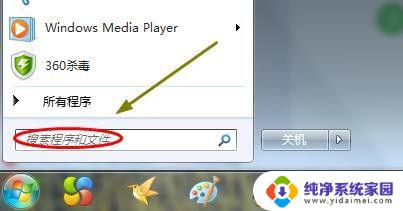
2.如果看不到它了,那么此时在开始窗口的右侧找到"控制面板",然后点击打开。
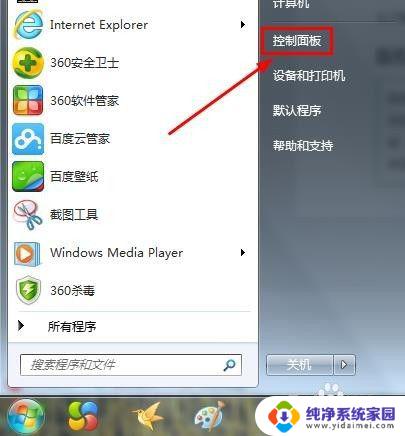
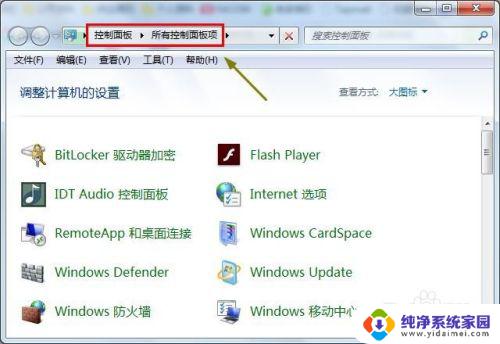
3.在控制面板下,我们将查看方式切换成"大图标"或者"小图标"。然后就能看到"程序和功能"选项,如图;双击然后打开该项
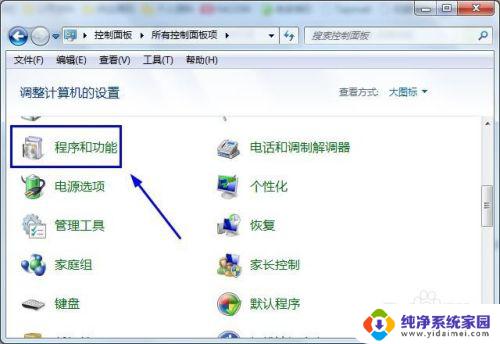
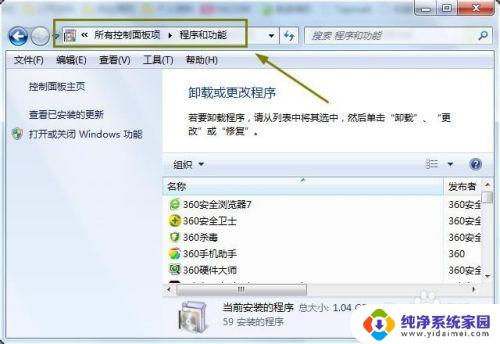
4.在该页面的左上角我们可以看到"打开或关闭WINDOWS功能",点击之后就会跳转到‘WINDOWS功能"窗口。见下图
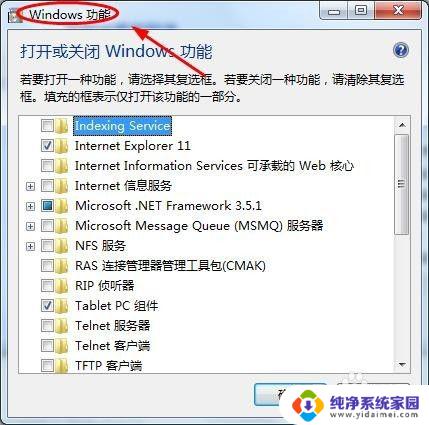
5.在该页面下,我们一直往下拉动。然后会看到"Windows Search"选项,这个就是关于开始菜单里搜索框的,我们只需将其点击选中然后重启电脑就看到搜索框了
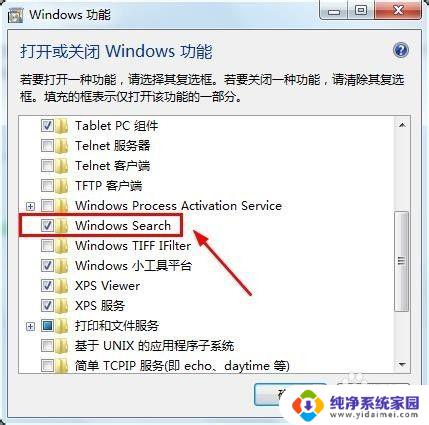
以上就是win7搜索栏不见了的全部内容,出现这种现象的小伙伴可以根据小编的方法来解决,希望这些方法能对大家有所帮助。
win7搜索栏不见了 win7系统搜索框不见了怎么修复相关教程
- win7系统wifi搜索不到 WIN7笔记本无法搜索到WiFi怎么办
- win7文件夹没有搜索 win7系统搜索不到指定文件的解决办法
- win7文件搜索不到文件 win7搜索文件出不来怎么办
- win7桌面底部任务栏不见了怎么办 Win7任务栏不见了怎么找回
- win7开始菜单搜索栏 Windows 7开始菜单搜索框功能介绍
- win7系统怎么搜索文档关键字 win7搜索文件内容的步骤
- win7搜索栏怎么打开 win7怎样打开搜索功能
- win7系统搜索文件内容 win7搜索文件内容的技巧
- win7无法搜索到wifi信号 Win7电脑无线信号搜索不到怎么解决
- win7电脑下面怎么显示任务栏 win7任务栏不见了怎么找回
- win7怎么查看蓝牙设备 电脑如何确认是否有蓝牙功能
- 电脑windows7蓝牙在哪里打开 win7电脑蓝牙功能怎么开启
- windows 激活 win7 Windows7专业版系统永久激活教程
- windows7怎么设置自动登出 win7系统自动登录设置方法
- win7连11打印机 win7系统连接打印机步骤
- win7 0x0000007c Windows无法连接打印机错误0x0000007c解决步骤